iOS 11 a 10 jsou dva z nejvýznamnějších iOS, jaké kdy Apple vydal. A přicházejí s mnoha novými funkcemi, které jistě ohromí a ohromí mnoho uživatelů. Pro ty z nás, kteří mají starší iPhone nebo iPad, nemusí být naše zkušenost na stejné úrovni jako lidé, kteří mají zcela nový model iPhone. Některé z nových funkcí v nejnovějším systému iOS spotřebovávají přírůstkové zdroje, což může vést k pomalým problémům s iPhone a baterií u aktualizací iOS 11 (nebo 10 pro 32bitová zařízení).

Pokud čelíte těmto problémům se svým iPhone 5, iPhone 6 nebo dobrým iPadem, přečtěte si a ujistěte se, že jste prozkoumali všechny tipy, abyste získali nejlepší možné zážitky ze systému iOS bez nepříjemných problémů s pomalostí a vybíjením baterie.
Vezměte prosím na vědomí, že prvních pár dní používání nového systému iOS může být náročné na baterii, protože indexování informací v telefonu softwaru nějakou dobu trvá. Kromě toho byste neměli mít žádné trvalé problémy. Pokud potíže přetrvávají, přečtěte si, jak vám tyto tipy mohou pomoci.
Tipy pro zrychlení iPhone a prodloužení životnosti baterie
Tip # 1 Optimalizujte volné místo na svém iPhone
Tento tip vždy pracoval pro několik posledních aktualizací systému iOS. Pro ty, kteří stále sportují 16 GB iPhone, je tato rada zásadní. Pokud jste svůj iPhone nebo iPad aktualizovali na nejnovější iOS a v zařízení máte k dispozici méně než 10% volného místa, zkuste uvolnit místo na svém iPhone, abyste dosáhli lepšího výkonu.
Klepněte na Nastavení> Obecné> Úložiště pro iPhone (nebo iPad) (pro iOS 10 hledejteSpráva úložiště v části Úložiště.) Zde vidíte graf, který uvádí, kolik aplikací, médií, fotografií a dalších dat spotřebovává ve vašem iPhonu nejvíce úložného prostoru. iOS 11 také obsahuje několik skvělých doporučení pro správu úložiště, která vám pomohou lépe uspořádat prostor vašeho zařízení iDevice.
Vaše nastavení úložiště navíc zahrnuje seznamy všech vašich aplikací a množství dat, které každá z nich zabírá - sestává ze samotné aplikace a jejích dat a dokumentů. Pokuste se projít seznamem a odstranit položky, které na iPhonu nepotřebujete. Mohou existovat aplikace, které jste ve věku nepoužívali, a jsou stále na vašem iPhone.
iOS 11 obsahuje některé mimořádně užitečné nástroje pro správu úložiště. Podívejte se na všechny nabídky iOS 11 v tomto článku.
Komplexní kontrolní seznam a podrobný průvodce, který vám pomůže obnovit místo na vašem iPhone, najdete v naší příručce pro čištění dat pro váš iPhone.
Tip č. 2 Optimalizujte fotografie na svém iPhone
Klepněte na Nastavení> Fotky a vybrat Optimalizujte úložiště iPhone. To umožňuje iOS optimalizovat úložiště pro vaše fotografie na vašem iDevice. Pokud máte příliš mnoho obrázků a nezálohovali jste je na iCloud, můžete zvážit zálohování fotek pomocí knihovny fotografií a jejich smazání z iPhonu.

U iOS 11 a 10 nyní můžete využívat výhody funkce „Memories“. Můžete nejen vytvořit vlastní prezentaci se vzpomínkami z fotografií, ale můžete také přidat hudbu a další média do prezentace a poté ji uložit jako video.
Pokud máte ve svém zařízení příliš mnoho těchto videosouborů vzpomínek, může to nakonec zabrat vaše volné místo. Možná budete chtít tato videa spravovat, abyste ušetřili místo na svém iPhone.
Tip č. 3 Odstraňte aplikace Apple Stock, které nikdy nepoužíváte
Nyní s iOS 11 a 10 můžete eliminovat všechny nativní / standardní aplikace Apple, které jste nikdy nepoužívali, například kompas. Stačí na vteřinu nebo dvě podržet ikonu aplikace a poté klepnutím na značku „X“ na okraji aplikaci z iPhonu odebrat.

Tip č. 4 Správa problémů souvisejících s animací iOS 10
iOS 11 (a 10) mají spoustu nových animačních funkcí, které mohou oslnit nový iPhone na nejnovějších modelech iPhone. Pokud používáte starší iPhone, může to vést k pomalosti a pomalosti.
Chcete-li získat popis těchto animací, můžete zapnout možnost Snížení pohybu v nastavení přístupnosti. Zapnutí tohoto nastavení zastaví iOS v tom, aby pojídal cenné zdroje.

V nastavení usnadnění můžete také zvýšit odkaz Kontrast přesunutím posuvníku do polohy ZAPNUTO.
Důležité: Vezměte prosím na vědomí, že když vypnete ZAPNUTO nastavení omezení pohybu, některé efektní funkce aplikace iMessage, jako je zmizení inkoustu, ve vašem zařízení nebudou fungovat.
Tip č. 5 Získejte popis služeb určování polohy na iPhonu
Tento tip může nejen zvýšit výkon vašeho iPhone, ale bude také užitečný při prevenci problémů s vybíjením baterie. V závislosti na tom, kolik aplikací jste nastavili pro používání vaší polohy, se mohou velmi rychle stát úskalím výkonu. To platí zejména u aplikací třetích stran, které již nějakou dobu nebyly aktualizovány.

Chcete-li to spravovat, klepněte na Nastavení> Soukromí> Služby určování polohy> Vypnout nebo jej spravujte pomocí konkrétní aplikace, které jste poskytli přístup k vaší poloze.
Tip č. 6 Zakažte funkci Raise To Wake
Tuto funkci na našich iPhonech milujeme. Funkce zvednutí k probuzení funguje pouze u iPhonů, které mají aktualizovaný procesor pohybu. Vzhledem k tomu, že se tato funkce aktivuje, když pohybujete iPhone, ve vašem zařízení nakonec spotřebovává energii baterie.
Pokud máte problémy s výdrží baterie na vašem starším iPhonu, můžete zkusit deaktivovat tuto funkci, abyste zjistili, zda vašemu iPhonu pomáhá.
Chcete-li deaktivovat funkci Raise to Wake, klepněte na Nastavení> Displej a jas > a vypněte spínač vedle nastavení Raise to Wake.
Tip č. 7 Získejte popis widgetů pro iOS
Widgety jsou v systému iOS již nějakou dobu, ale iOS 11 a zejména 10 přinesly do této funkce nové funkce. Pokud máte na uzamčené obrazovce příliš mnoho widgetů, může to způsobit problémy s výkonem a napájením, protože se widgety pokusí získat aktualizované informace. Pokuste se snížit počet widgetů pro iOS a na uzamčené obrazovce používejte pouze ty, které absolutně musíte.
Tip č. 8 Selektivně zakažte aktualizaci aplikací na pozadí
Většina z nás, kteří jsou závislí na oznámeních, nemůže vypnout funkci aktualizace na pozadí. Můžete však selektivně vypnout aktualizaci pro většinu aplikací a ponechat si pouze ty, které potřebujete.
Nastavení můžete změnit přechodem na Nastavení> Obecné> Obnovení aplikace na pozadí. Zakažte aktualizaci na pozadí pro aplikace, které nepotřebujete.

Víme, že Facebook je jedna aplikace, která spotřebovává některé vážné zdroje.
Tip č. 9 Použijte funkci Návrhy na výdrž baterie
Pokud je vaše nastavení jasu pro iPhone úplně zapnuté (v iOS 11:Nastavení> Usnadnění> Ubytování na displeji> Automatický jas vypnut), můžete v této části vidět návrh na změnu nastavení. V závislosti na různých nastaveních ukazuje váš iPhone / iPad spotřebu energie z různých zdrojů iPhone, abyste to mohli spravovat a šetřit tak baterii. Najít návrhy na výdrž baterie v Nastavení> Baterie a vyhledejte „Návrhy na výdrž baterie“.
Pokud to nevidíte, je pravděpodobné, že iOS vašeho zařízení iDevice potřebuje více údajů o využití, než předloží návrh. I nadále běžně používejte svůj iPhone nebo jiné zařízení iDevice a později zkontrolujte nastavení baterie a vyhledejte doporučení.

Návrhy na výdrž baterie se zobrazí, pouze když používáte režim nízké spotřeby nebo když váš iPhone není připojen k napájení. Tato doporučení se objeví automaticky, jakmile váš iOS určí váš způsob využití baterie.
Častými doporučeními jsou povolení automatického uzamčení, snížení jasu obrazovky nebo přepnutí automatického jasu. Pro iFolky, které trolují internet pomocí svého mobilního datového připojení, se zobrazí návrh zakázat mobilní data. Většina lidí si neuvědomuje, kolik energie využívá datové připojení mobilní sítě, takže pokud máte možnosti, vždy použijte dostupné Wi-Fi připojení k ochraně baterie iDevice.

Zkontrolujte nastavení přepnutím mezi posledních 24 hodin a posledních sedmi dnů a zjistěte, které aplikace opakovaně spotřebovávají nejvíce baterie na základě vašeho využití.
Tip # 10 Použijte režim nízké spotřeby v iOS 11 a 10!
Režim nízké spotřeby je jednou z nejvýznamnějších funkcí optimalizace baterie představenou v systému iOS 9. Toto nastavení byste měli využít, abyste získali pro svůj iPhone více šťávy. Klepněte na Nastavení> Baterie> Režim nízké spotřeby zapnutý

Když je aktivována, aktivity na pozadí vybíjení baterie jsou systémem iOS automaticky deaktivovány, aby vám ušetřily hodiny baterie.
iOS 11 konečně nastavil nízkou spotřebu jako volitelný přepínač v Control Center. Důrazně doporučujeme, abyste jej přidali do přizpůsobení Control Center. Chcete-li tak učinit, přejděte naNastavení> Ovládací centrum> Přizpůsobit ovládací prvky> VČETNĚ režimu nízké spotřeby.Rychlý přístup k nízké spotřebě je úžasné!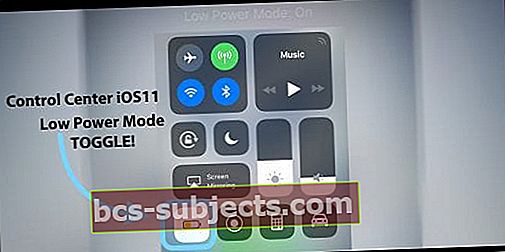
Tip # 11 Minimalizujte čas automatického uzamčení
Změňte nastavení času automatického zámku na 30 sekund, aby obrazovka iPhone nebyla neustále zapnutá. To pomáhá šetřit úroveň baterie.

Tip č. 12 Odebrání návrhů Siri a možnosti vyhledávání Spotlight pro aplikace
Pokud nejste velkým fanouškem doporučení Siri Suggestions nebo Spotlight Search nebo jej používáte minimálně, můžete vypnout nastavení, kde Spotlight hledá v Apps. Chcete-li to provést, klepněte na Nastavení> Siri a vyhledávání (pro iOS 10: Nastavení> Obecné> Vyhledávání reflektorů.) Zakázat návrhy ve vyhledávání a návrhy ve vyhledávání. Poté přejděte dolů a klepněte na každou aplikaci uvedenou v sekci a VYPNĚTE návrhy vyhledávání a Siri.
V systému iOS 10 přejděte dolů na Výsledky vyhledávání a deaktivujte aplikace, jejichž výsledky nechcete vidět v doporučeních Spotlight Search.
Tip č. 13 Optimalizace médií iMessage
iMessage v iOS 11 je obklopen ještě více samolepkami a emojis et al. V závislosti na vašem použití; to může na vašem iPhone spotřebovat spoustu zdrojů. To platí zejména v případě, že se snažíte poslat obrázek vysoké kvality prostřednictvím služby iMessage. V iOS 11 můžete toto nastavení optimalizovat tak, aby na vašem iPhonu spotřebovalo méně zdrojů. Chcete-li tak učinit, klepněte na Nastavení> Zprávy> Přejděte dolů a najděte Režim nízké kvality obrazu. Ve svém zařízení nastavte toto nastavení na ZAPNUTO.

Tip # 15 Reset RAM na iDevice
Jedním ze způsobů, jak zrychlit pomalý iDevice, je vyčištění mezipaměti. Chcete-li tak učinit ve starším systému iOS, stačí podržet tlačítko Napájení na vašem iPhone, dokud se nezobrazí výzva „Posunutím vypnout“. Pak jen zaparkujte palec (nebo prst dle vašeho výběru) na tlačítku Domů, dokud vás telefon nenarazí zpět na domovskou obrazovku.
A to je vše. Odemkněte svůj iPhone. Jinak otevřete Siri. To funguje s vaším iPhone a iPadem. Děkujeme Marku Forrestovi za sdílení tohoto tipu online.
Když to uděláte, musíte být v jedné z nativních aplikací Apple.
Existuje mnoho dalších tipů a triků, které vám pomohou zvýšit výkon a výkon vašeho iPhone při používání iOS 10. V neposlední řadě je optimalizace výkonu vašeho Safari na vašem iPhone. Zkontrolujte to, abyste se ujistili, že jste optimalizovali nastavení Safari tak, aby se při používání aplikace zvýšila rychlost.
Není čas? Podívejte se na naše video tipy
Nakonec jsme také přidali jednoduché podrobné video, které vás provede některými z těchto snadno použitelných tipů pro váš iPhone se systémem iOS 10 - je to dobré i pro iOS 11!

Váš iPhone nebo jiné zařízení iDevice spotřebovává hodně energie a vybíjí baterii - tak to funguje. V návaznosti na uvedené tipy doufáme, že můžete vyřešit své pomalé problémy s iPhone a baterií pomocí aktualizací iOS 11/10. A v ideálním případě zrychlete výkon svého iPhonu a šetřete baterii a přitom si stále užívejte vše, co váš iPhone nabízí.


